Errore Installazione Fallita Codice: II-E1003 [Correzione Epic Games]
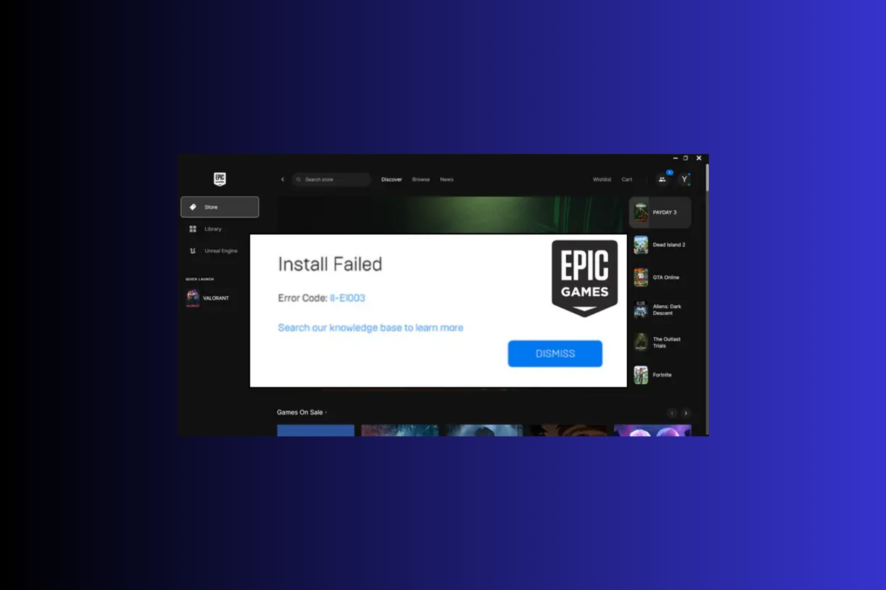 Dall’elenco dei codici di errore che potresti incontrare in Epic Games, l’errore Installazione Fallita codice II-E1003 è uno dei più fastidiosi perché si verifica durante il download dei file di gioco.
Dall’elenco dei codici di errore che potresti incontrare in Epic Games, l’errore Installazione Fallita codice II-E1003 è uno dei più fastidiosi perché si verifica durante il download dei file di gioco.
Abbiamo ‘ esaminato attentamente e analizzato le cause principali dell’errore e le soluzioni raccomandate dagli esperti per risolvere il problema.
Cos’è l’errore Installazione Fallita Codice: II-E1003?
L’errore II-E10003 appare quando Epic Games non riesce a scaricare i file di gioco dal server. Un firewall o una connessione internet debole potrebbero impedire al launcher di scaricare i file.
Di solito, il problema potrebbe verificarsi se qualcosa è andato storto in Epic Games a causa dei file di cache danneggiati del launcher.
Quali sono le cause comuni del Codice Errore: II-E1003?
L’errore Installazione Fallita Codice: II-E10003 potrebbe verificarsi per diversi motivi; alcune delle cause comuni sono menzionate qui:
- Interferenza di antivirus o firewall – Se il tuo PC ha regole di firewall rigorose, potrebbe interferire con il funzionamento di alcune app, come Epic Games. Prova a disattivare temporaneamente il firewall.
- Cache di gioco danneggiata – Se i file del launcher Epic Games sono danneggiati, potresti incorrere in questo errore. Prova a cancellare la cache e scaricare i file di nuovo.
- Connessione Internet debole – Per scaricare i file di gioco, hai bisogno di una connessione internet stabile; se la tua connessione è debole, potresti vedere questo errore. Controlla la tua connessione internet.
- Problema di accesso – Devi accedere per utilizzare appieno l’app del launcher Epic Games. Se non hai effettuato l’accesso nell’app, ricevi questo errore cercando di scaricare i file di gioco.
- Launcher Epic Games obsoleto – Se l’app del launcher Epic Games è obsoleta o danneggiata, potresti ricevere tutti i tipi di errori, incluso questo. Aggiorna l’app per risolverlo.
Quindi, queste sono le cause dell’errore; passa alle soluzioni raccomandate dagli esperti per liberartene.
Come correggere l’errore di installazione fallita codice: II-E1003 su Epic Games?
Prima di passare alle correzioni avanzate, ecco alcuni controlli preliminari che dovresti fare:
- Riavvia il computer e riapri il gioco.
- Controlla se hai effettuato l’accesso al tuo account Epic Games. Se non riesci ad accedere, controlla qui.
- Disabilita temporaneamente il software antivirus.
- Prova a cambiare le impostazioni DNS.
Una volta che hai completato questi passaggi, controlla i metodi per risolvere il problema.
1. Esegui il launcher come amministratore
-
Fai clic destro sul launcher Epic Games e seleziona Proprietà.
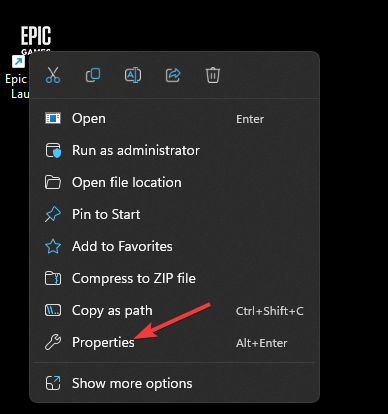
- Vai alla scheda Compatibilità, trova Impostazioni.
-
Ora metti un segno di spunta accanto a Esegui questo programma come amministratore.
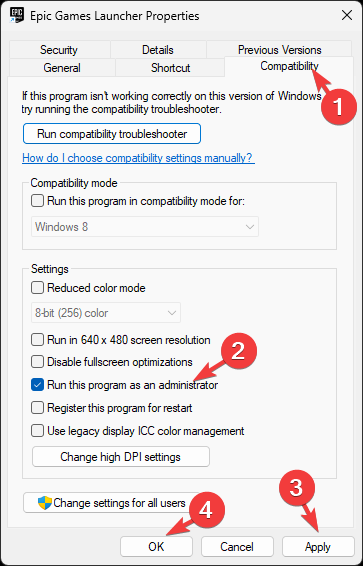
- Fai clic su Applica, quindi OK per confermare le modifiche.
Eseguire un programma come amministratore può aiutarti a prevenire problemi come i codici di errore 2502 & 2503 su Windows 11.
2. Cancella la cache di gioco
-
Premi Windows + R per aprire la finestra di dialogo Esegui.
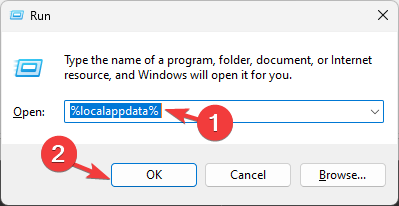
- Digita %localappdata% e fai clic su OK per aprire la cartella AppData Locale.
-
Vai alla cartella EpicGamesLauncher, poi vai alla cartella Salvati.
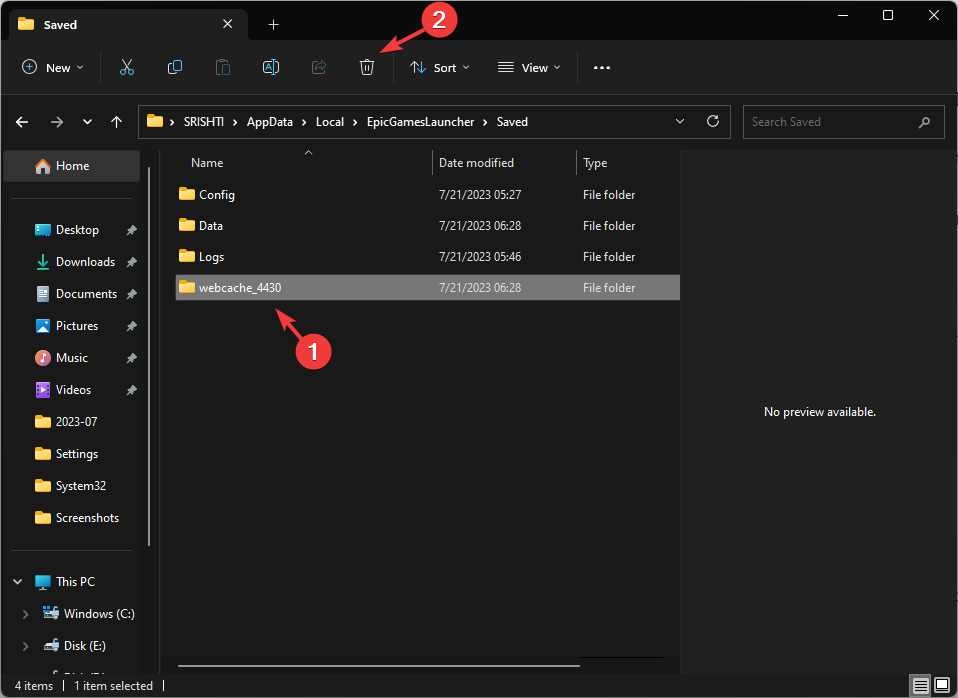
- Trova webcache, webcache_4430 & webcache_4147, selezionali e fai clic sul pulsante Elimina per rimuovere questi file.
-
Ora trova la cartella Epic Games e seleziona il pulsante Elimina per rimuoverla.
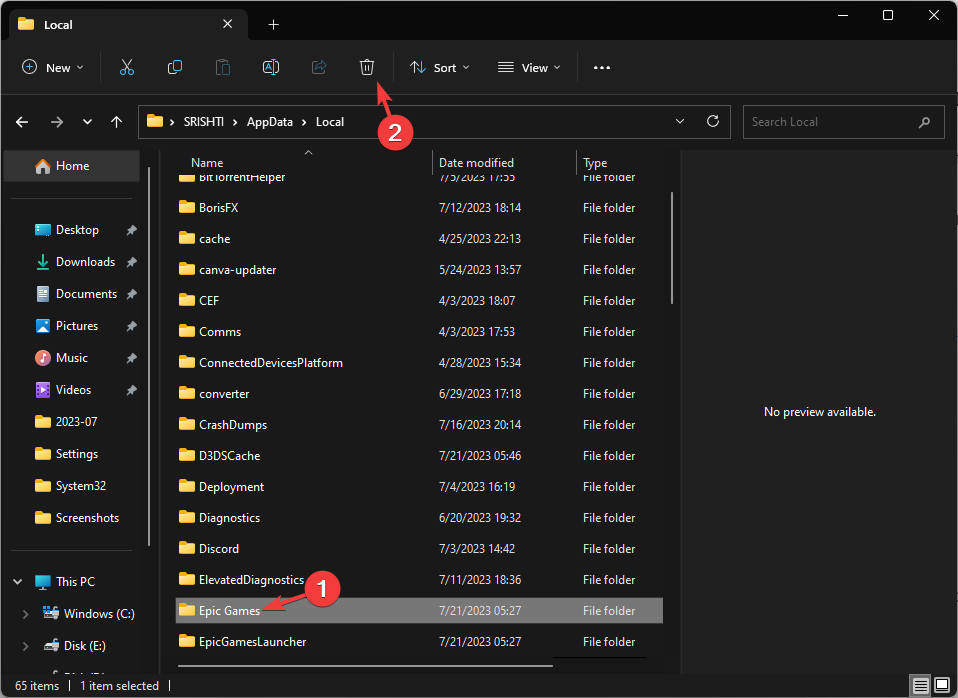
- Riapri il launcher Epic Games e controlla se il problema persiste. Ulteriori informazioni su questo argomento
- Epic Games lancia il supporto anti-cheat per portare Fortnite su Windows su ARM
- Avowed si Blocca: Come Fermarlo Permanentemente
- Avowed Non Funziona o Non si Avvia: 4 Modi per Farlo Funzionare
- Avowed LowLevelFatalError: Come Risolverlo
- Come Scaricare e Installare Razer Cortex in Windows
3. Verifica i file di gioco
-
Premi il tasto Windows, digita epic games e fai clic su Apri.
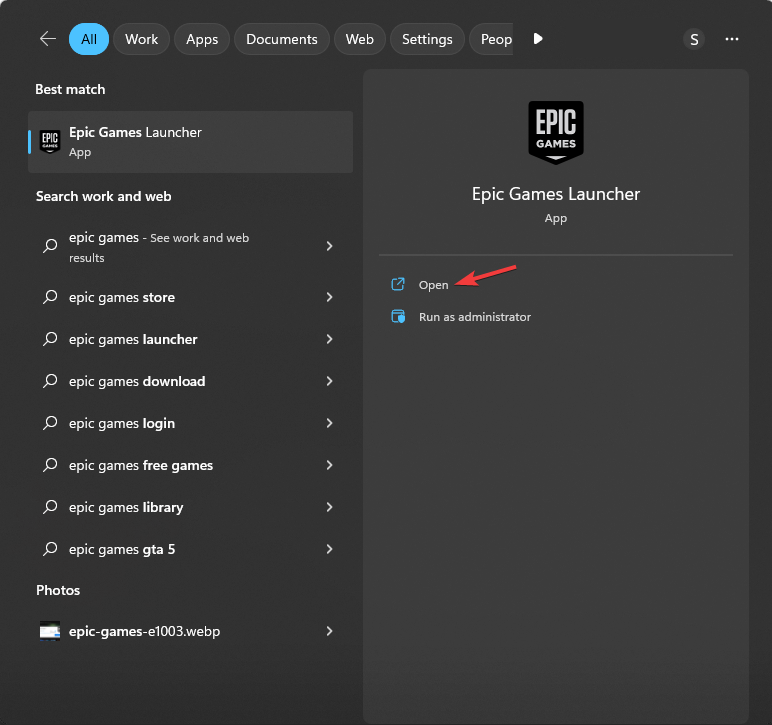
- Ora fai clic su Libreria nel pannello di sinistra.
-
Vai al gioco che causa l’errore, fai clic sui tre punti, e seleziona Gestisci.
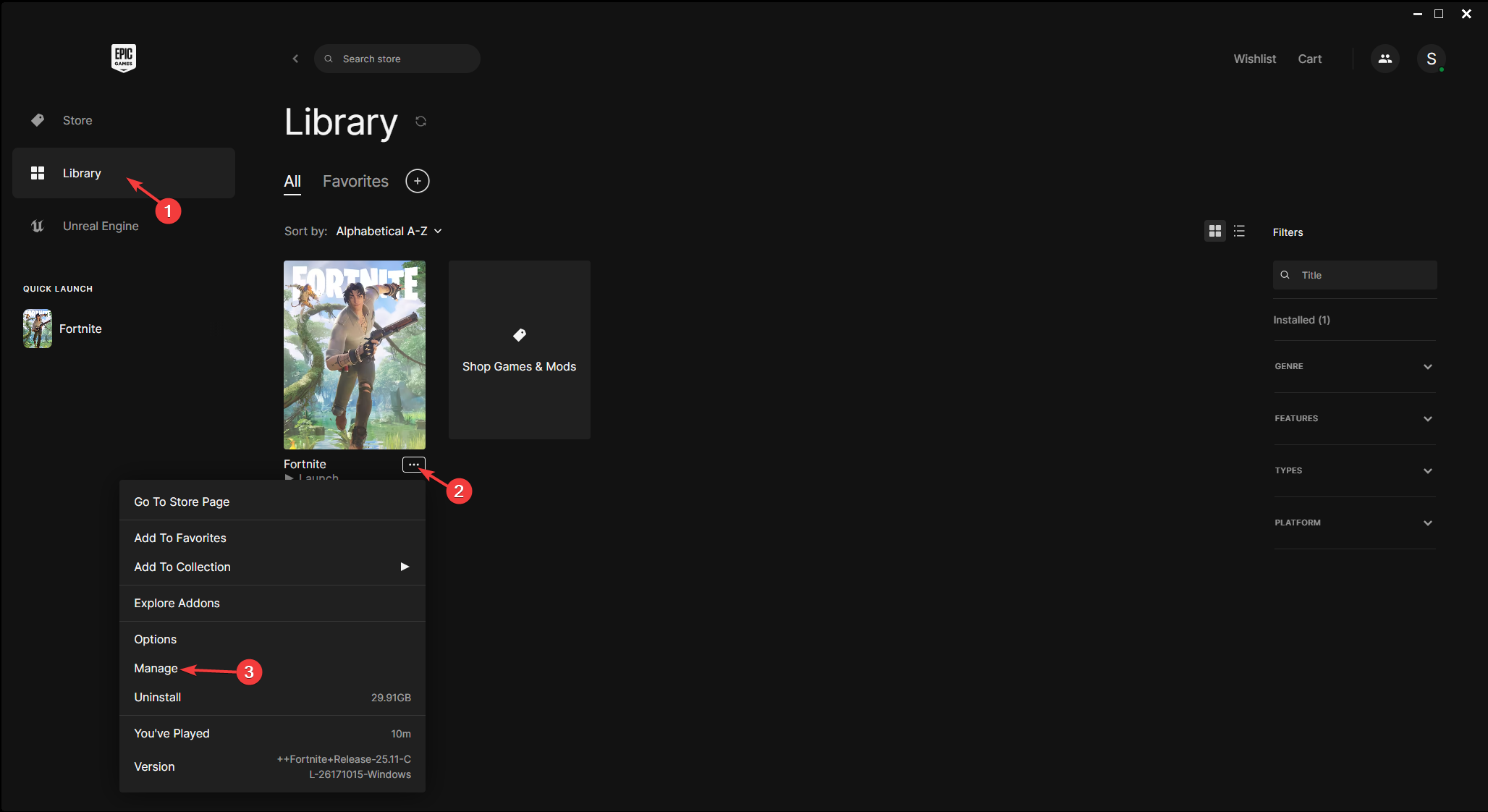
-
Trova Verifica file e fai clic su Verifica per verificare i file di gioco.
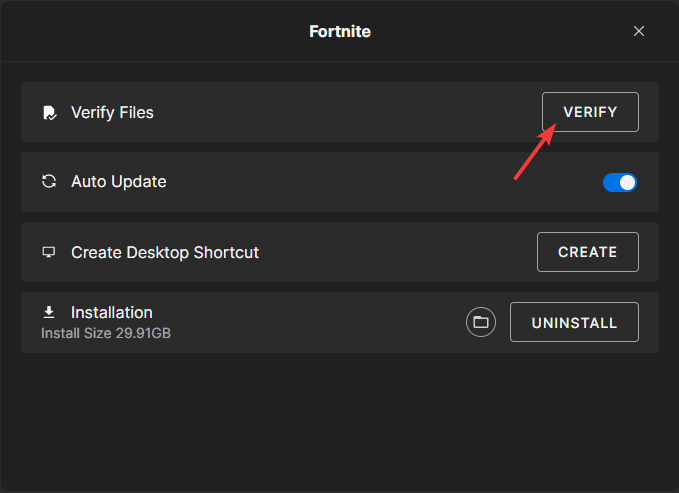
- Aspetta che il processo si completi.
Una volta fatto, prova a installare i file di gioco per controllare se l’errore persiste.
4. Ripristina la connessione di rete
- Premi Windows + I per aprire l’app Impostazioni.
-
Vai a Rete e Internet e fai clic su Impostazioni di rete avanzate.
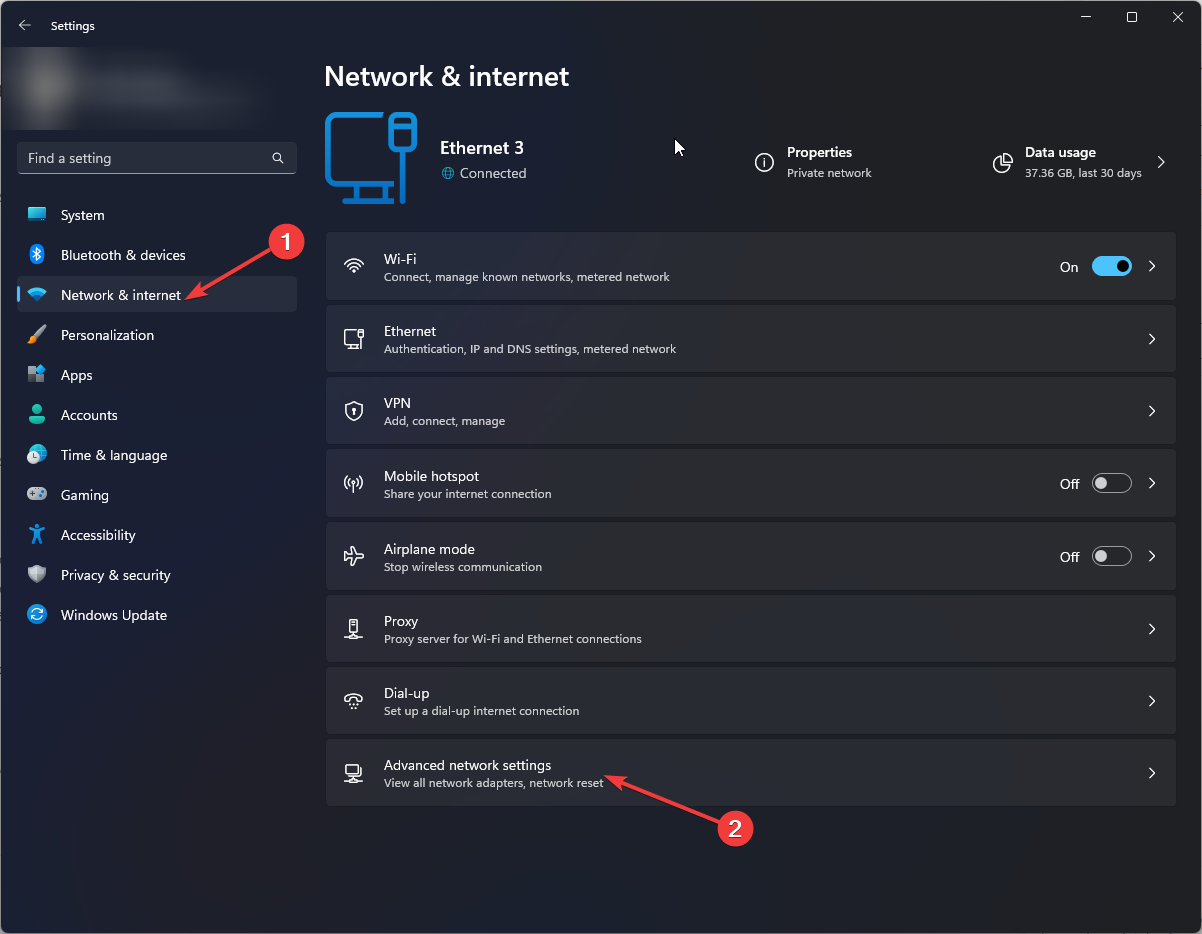
-
Seleziona Ripristino della rete.
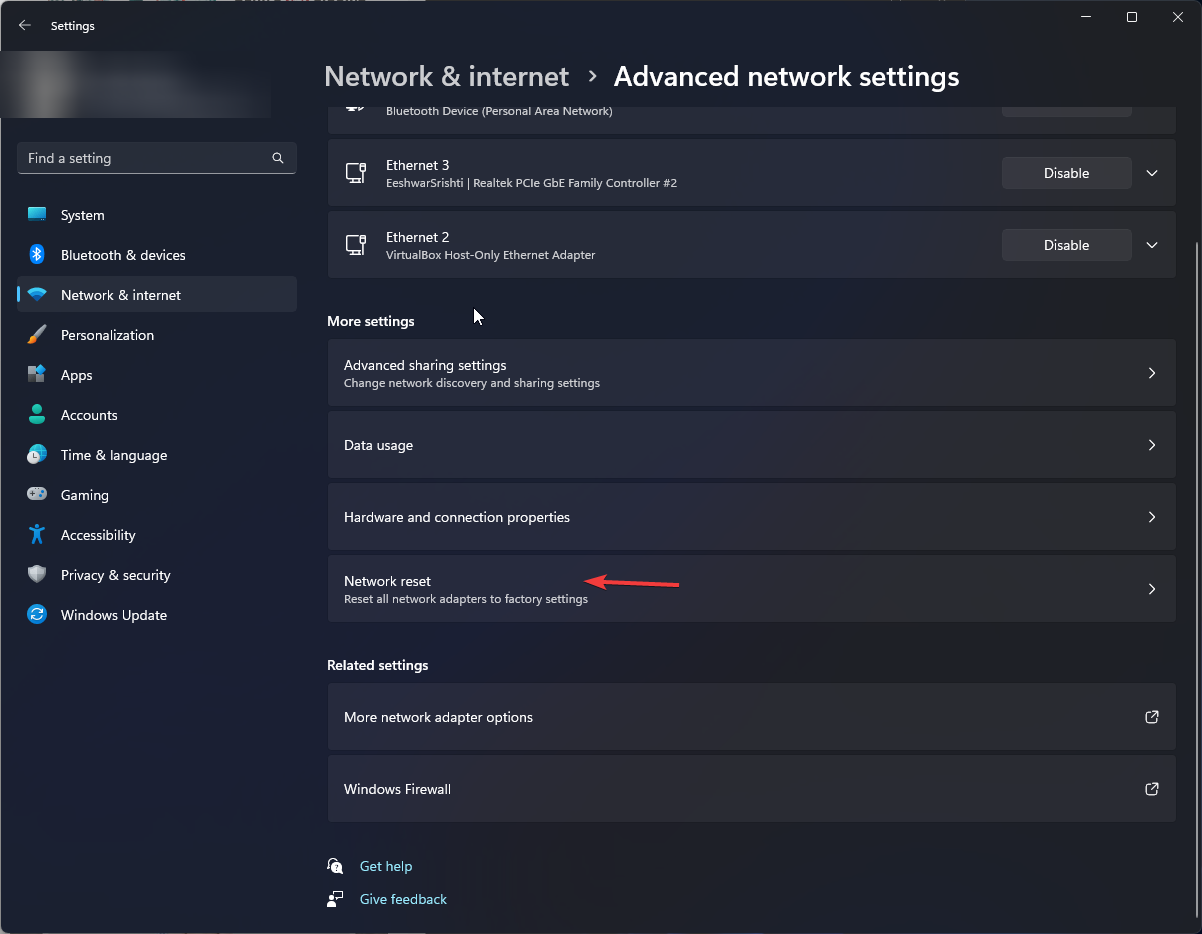
-
Trova Ripristino della rete e fai clic su Ripristina ora.
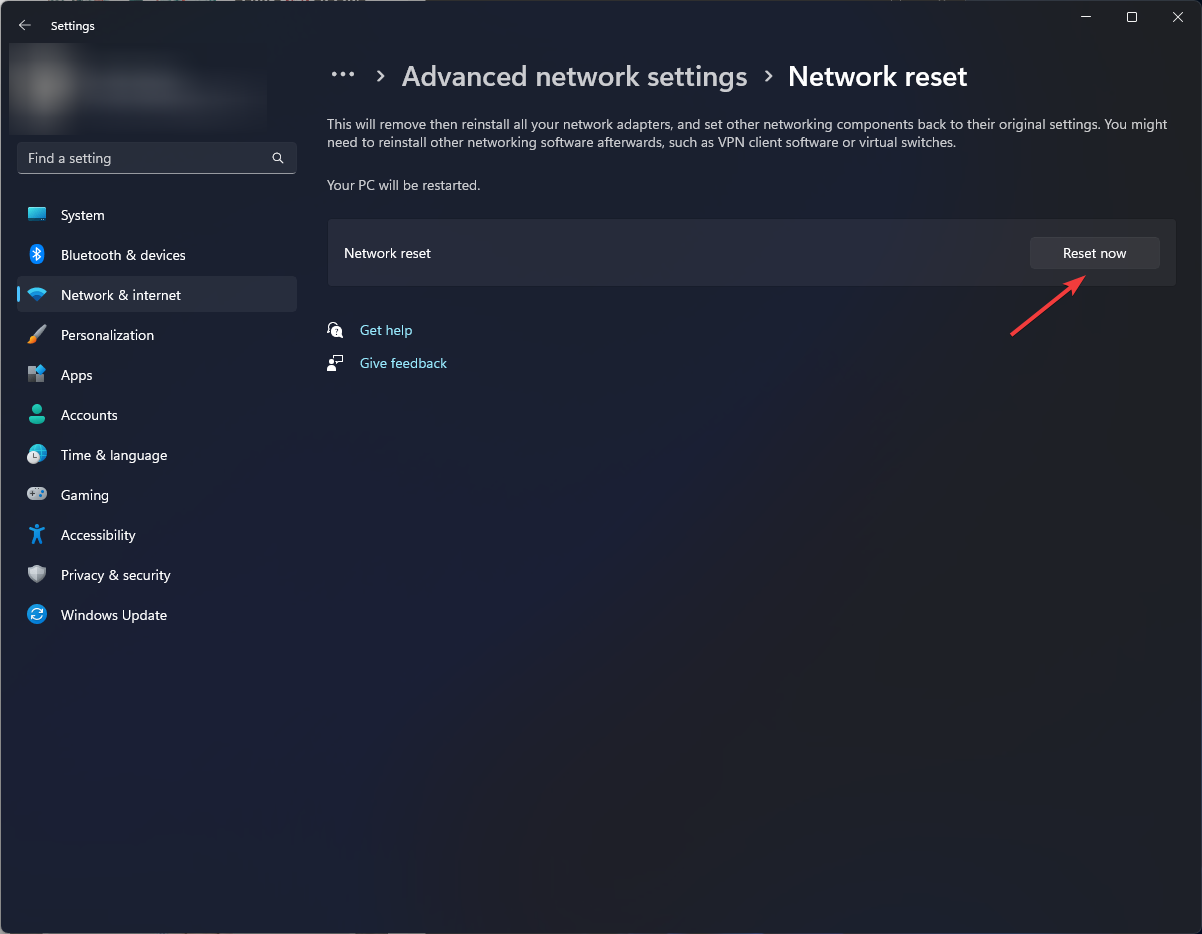
Ora avvia il launcher del gioco, prova a scaricare i file di gioco e controlla se il problema è stato risolto.
Cosa devo fare se non riesco ancora a risolvere l’errore Codice: II-E1003?
Se nulla ha funzionato finora e il Launcher Epic Games continua a mostrare l’errore, devi reinstallare il launcher Epic Games. Per farlo, segui questi passaggi:
-
Premi il tasto Windows, digita pannello di controllo, e fai clic su Apri.
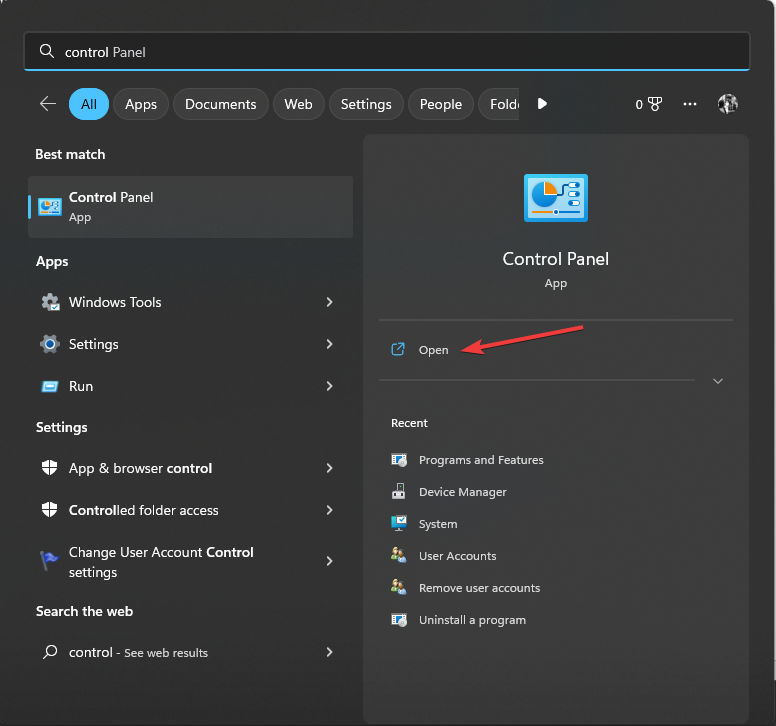
-
Seleziona Visualizza per come Categoria e scegli Disinstalla un programma.
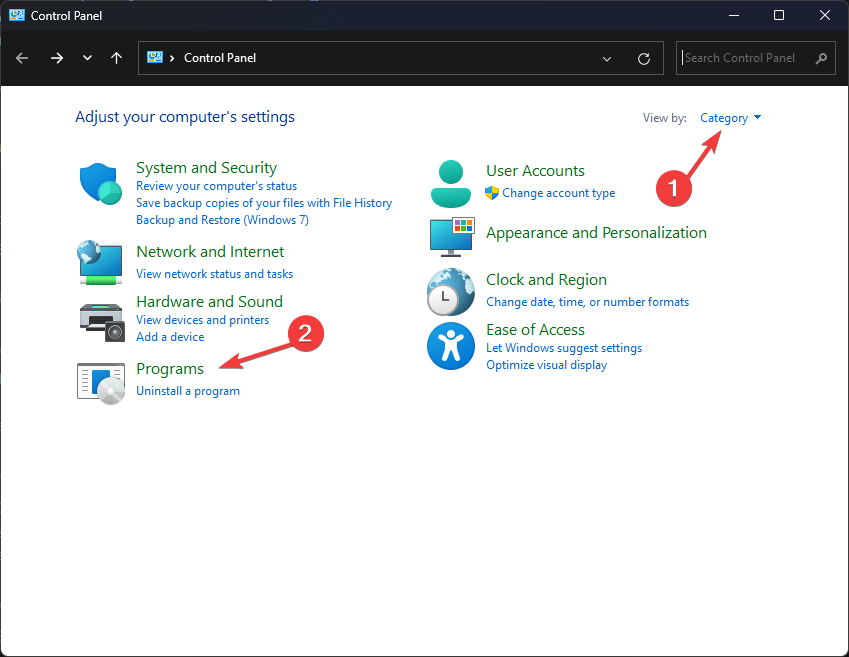
-
Nella finestra Programmi e Funzionalità, trova Epic Games Launcher e seleziona Disinstalla. Segui le istruzioni sullo schermo per completare l’azione.
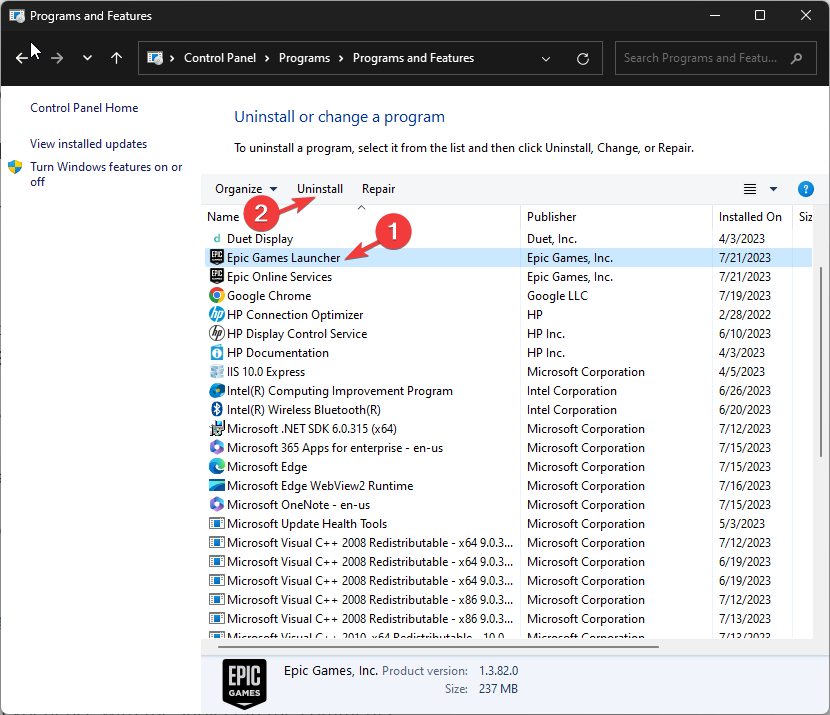
-
Vai al sito web del launcher Epic Games e fai clic su Scarica Epic Games Launcher.
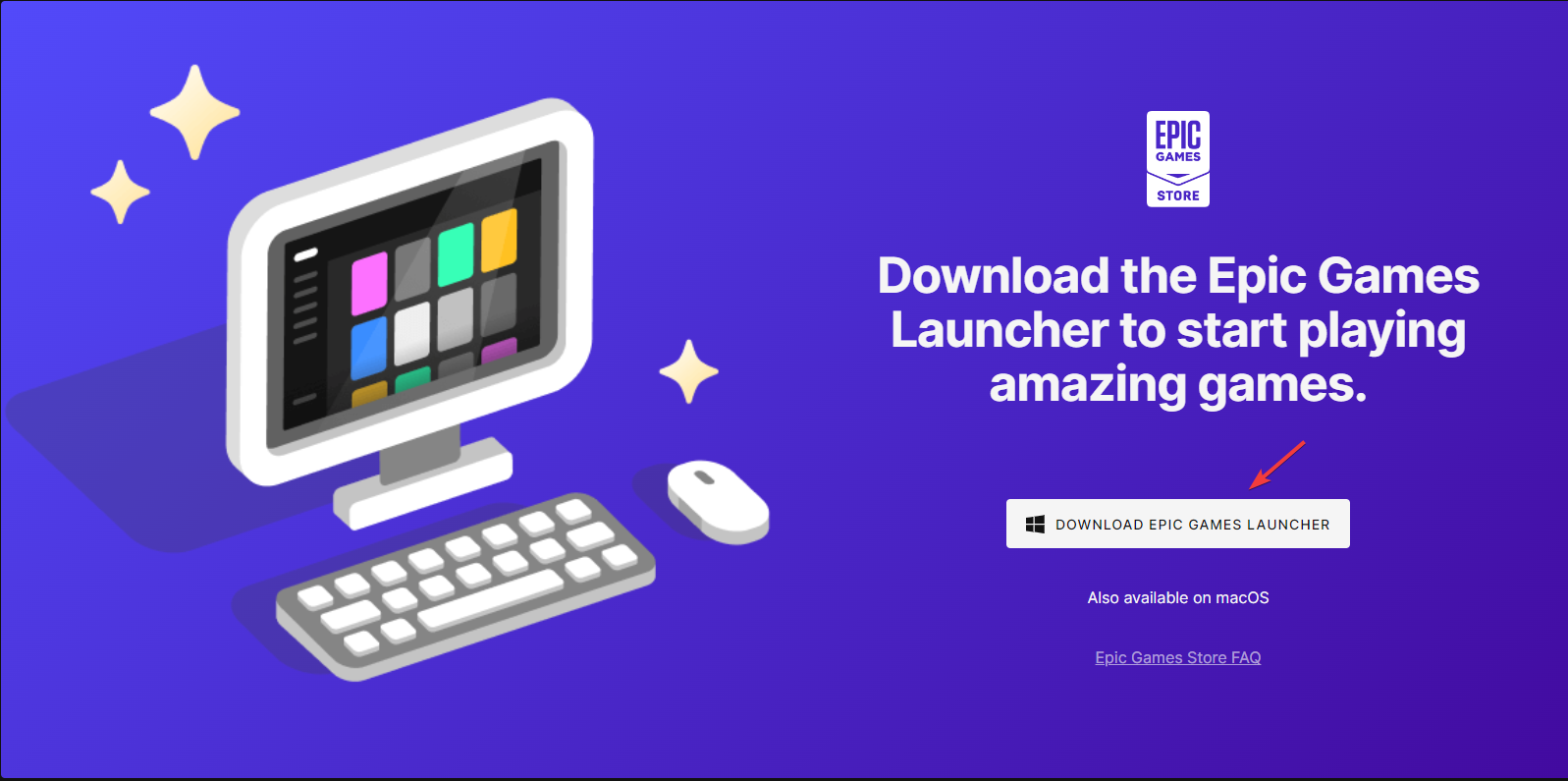
-
Fai doppio clic sul file scaricato e fai clic su Installa.
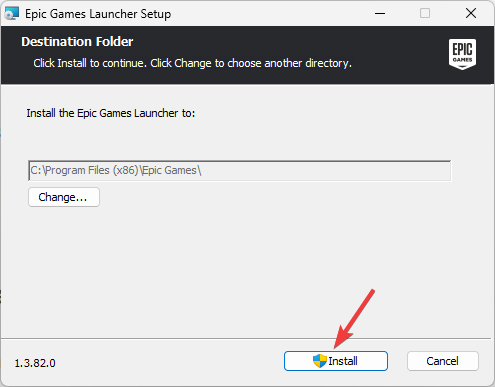
- Segui le istruzioni per completare l’installazione e il problema sarà risolto.
Quindi, questi sono i metodi per correggere l’errore di installazione fallita codice: II-E1003 e continuare la tua avventura di gioco su Epic Games.
Se stai affrontando altri problemi come Epic Games bloccato nel caricamento del tuo ordine, ti consigliamo di dare un’occhiata a questa guida rapida per soluzioni. Il nostro ultimo articolo tratta dell’errore codice 2738 nell’installer Epic, un errore di installazione comune, quindi non perdertelo.
Sentiti libero di darci qualsiasi informazione, suggerimenti e la tua esperienza sull’argomento nella sezione commenti qui sotto.













